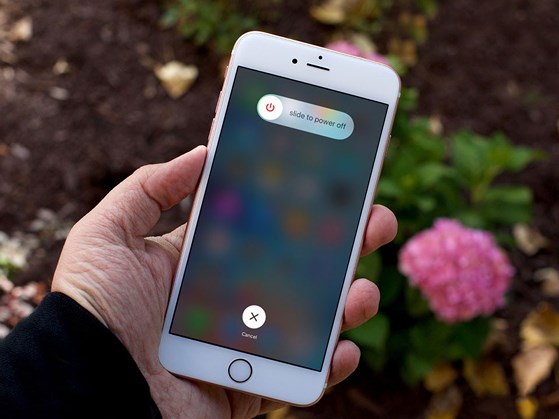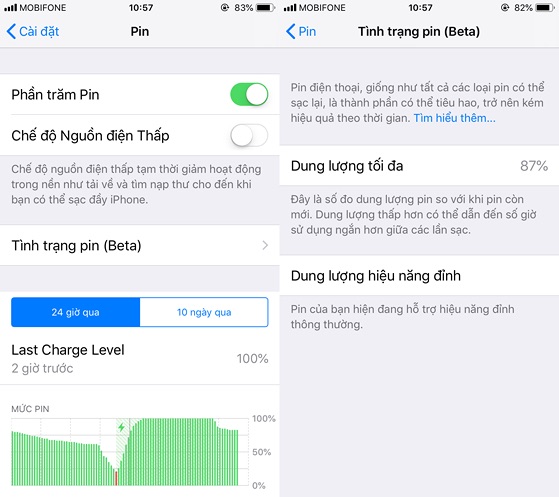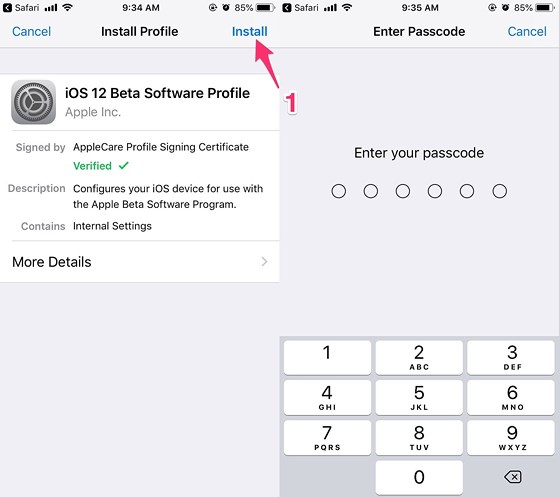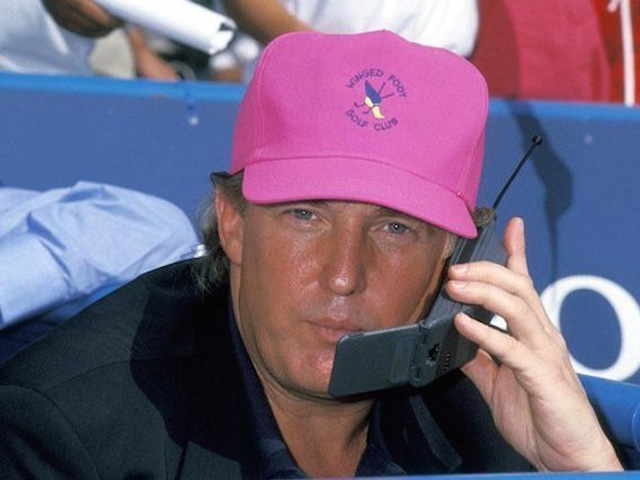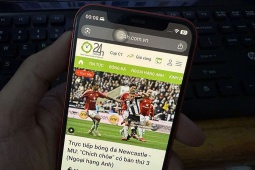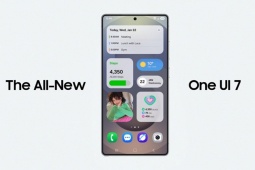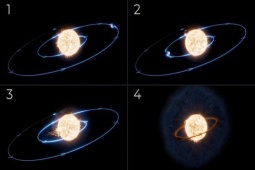5 cách sửa lỗi iPhone không thể sạc pin
iPhone không thể sạc pin dẫn đến việc người dùng sẽ không liên lạc được với bạn bè. Đâu là nguyên nhân và làm thế nào để khắc phục lỗi iPhone không thể sạc pin?
iPhone không sạc được pin hoặc không nhận sạc là những lỗi nghiêm trọng ảnh hưởng đến quá trình sử dụng thiết bị. Có rất nhiều nguyên nhân gây ra tình trạng trên, đơn cử như lỗi phần cứng, dây sạc bị đứt hoặc do xung đột phần mềm. Hôm nay, bài viết sẽ hướng dẫn bạn độc một số cách đơn giản để khắc phục việc iPhone không thể sạc pin.
1. Khởi động lại thiết bị
Đây là cách đơn giản nhất để khắc phục các lỗi không rõ nguyên nhân. Để khởi động lại thiết bị, bạn hãy nhấn và giữ im nút nguồn khoảng vài giây cho đến khi xuất hiện thông báo Slide to power off (trượt để tắt nguồn), thực hiện tương tự để mở lại thiết bị.
2. Kiểm tra dây sạc và củ sạc
Nếu đang cắm sạc iPhone trực tiếp với ổ điện nhưng pin không lên, bạn hãy thử cắm thiết bị sang ổ điện khác, nếu vẫn không được, người dùng nên thử đổi dây sạc hoặc củ sạc để tìm ra lỗi ở phần nào.
Việc sử dụng dây sạc và củ sạc kém chất lượng (không phải hàng chính hãng) sẽ dẫn đến việc hư hại viên pin, do đó, để bảo vệ iPhone, người dùng nên sử dụng phụ kiện sạc đi kèm theo hộp hoặc những sản phẩm đã được Apple chứng nhận.
3. Kiểm tra cổng sạc
Nếu như bộ sạc vẫn có thể sạc được cho các thiết bị khác, nhưng với iPhone của bạn thì không, lúc này, người dùng nên kiểm tra lại cổng sạc trên iPhone. Theo thời gian, cổng sạc sẽ bị dính bụi bẩn, tóc… dẫn đến việc các chấu tiếp xúc không ăn khớp. Bạn có thể sử dụng cây tăm để lấy bụi bẩn ra khỏi cổng Lightning trên iPhone.
4. Thay pin mới cho iPhone
Một nguyên nhân khác khiến iPhone không thể sạc pin là do pin bị chai hoặc pin kém chất lượng. Trong trường hợp này, người dùng nên kiếm các cửa hàng uy tín để thay pin cho thiết bị, điều này sẽ đảm bảo tuổi thọ và tính an toàn khi sử dụng.
Bên cạnh đó, người dùng cũng có thể kiểm tra sức khỏe trên iPhone bằng cách nâng cấp lên iOS 11. Khi cài đặt thành công, người dùng chỉ cần vào Settings (cài đặt) > Battery (pin). Tại đây, bạn sẽ xuất hiện thêm một tùy chọn mới là Battery Health (tình trạng pin). Khi nhấp vào, người dùng có thể biết được sức khỏe của viên pin ở thời điểm hiện tại (Maximum Capacity - dung lượng tối đa). Ví dụ như hình bên dưới, viên pin trên iPhone của người viết còn khoảng 87% hiệu suất so với ban đầu, vẫn đảm bảo hiệu năng và không bị chậm thiết bị.
Nếu mục Peak Performance Capacity (dung lượng hiệu năng đỉnh) hiển thị thông báo Your battery is currently supporting normal peak performance nghĩa là pin của bạn hiện vẫn còn hoạt động tốt và hiệu năng không bị giảm. Ngược lại, nếu xuất hiện thông báo This iPhone has experienced an unexpected shutdown because the battery wa unable to deliver the necessary peak power… Bạn chỉ cần nhấn Disable để vô hiệu hóa tính năng làm chậm iPhone.
Nếu viên pin không còn đủ công suất, Apple khuyến cáo người dùng nên đi thay pin chính hãng càng sớm càng tốt. Trong trường hợp pin bị xuống cấp nghiêm trọng (công suất dưới mức 80%), Apple vẫn cho phép người dùng vô hiệu hóa tính năng làm chậm nhưng khả năng bị tắt máy đột ngột sẽ dễ xảy ra.
5. Cập nhật iOS mới
Những phiên bản mới luôn được trang bị các tính năng hấp dẫn, đồng thời khắc phục những lỗi còn tồn đọng trên các phiên bản cũ. Để cập nhật, bạn chỉ cần vào Settings (cài đặt) > General (cài đặt chung) > Software Update (cập nhật phần mềm) > Download & Install (tải và cài đặt), làm theo các bước hướng dẫn cho đến khi hoàn tất.
Nếu đã áp dụng toàn bộ các cách kể trên nhưng vẫn không được, nhiều khả năng iPhone đã bị hư hỏng phần cứng, do đó, người dùng nên mang thiết bị đến các cửa hàng hoặc trung tâm ủy quyền của Apple để được sửa chữa.
iPhone luôn là mục tiêu sáng giá cho những tên trộm, nhưng trong thời gian tới chúng có thể nản lòng hơn với các tính năng...